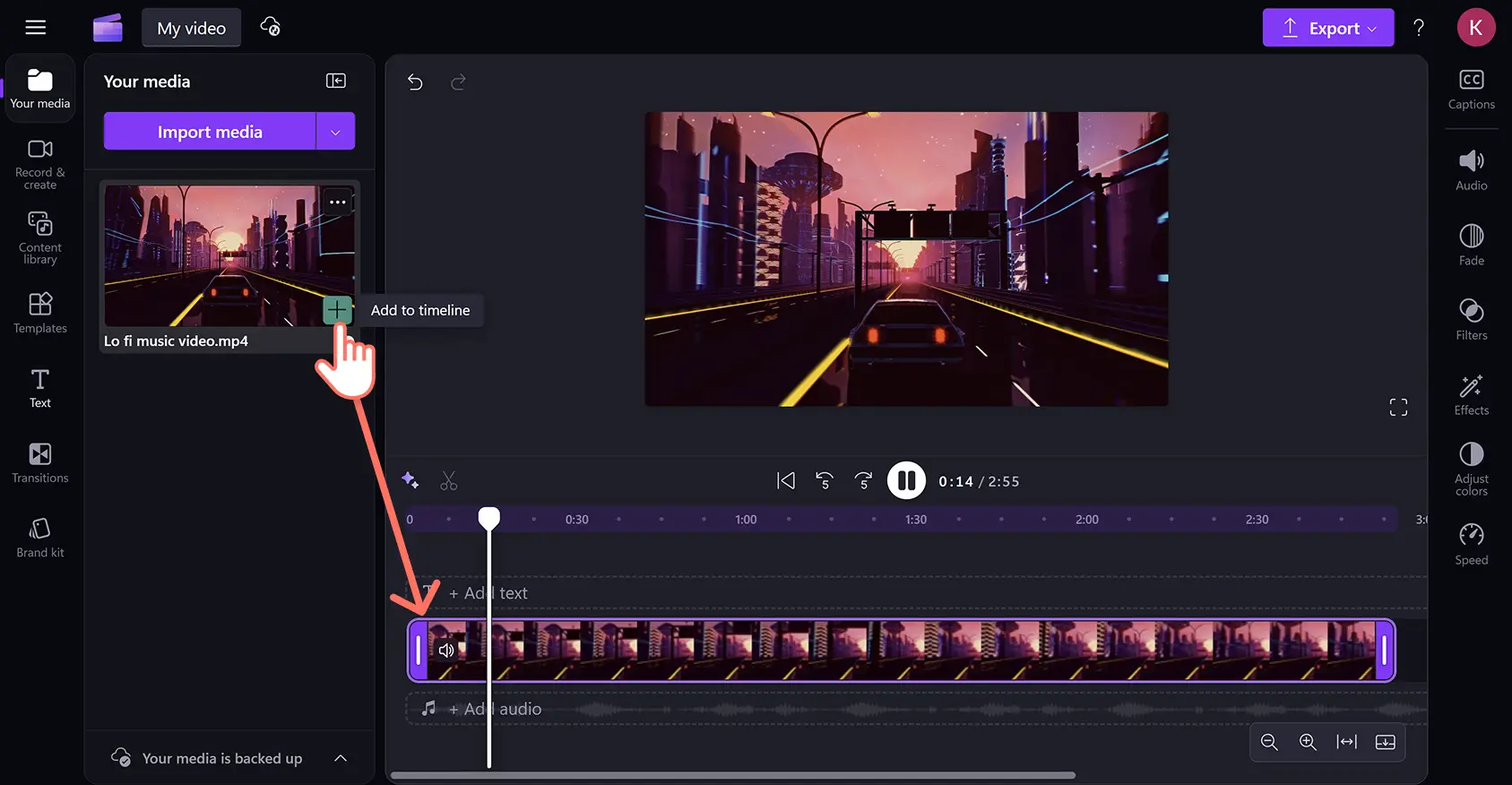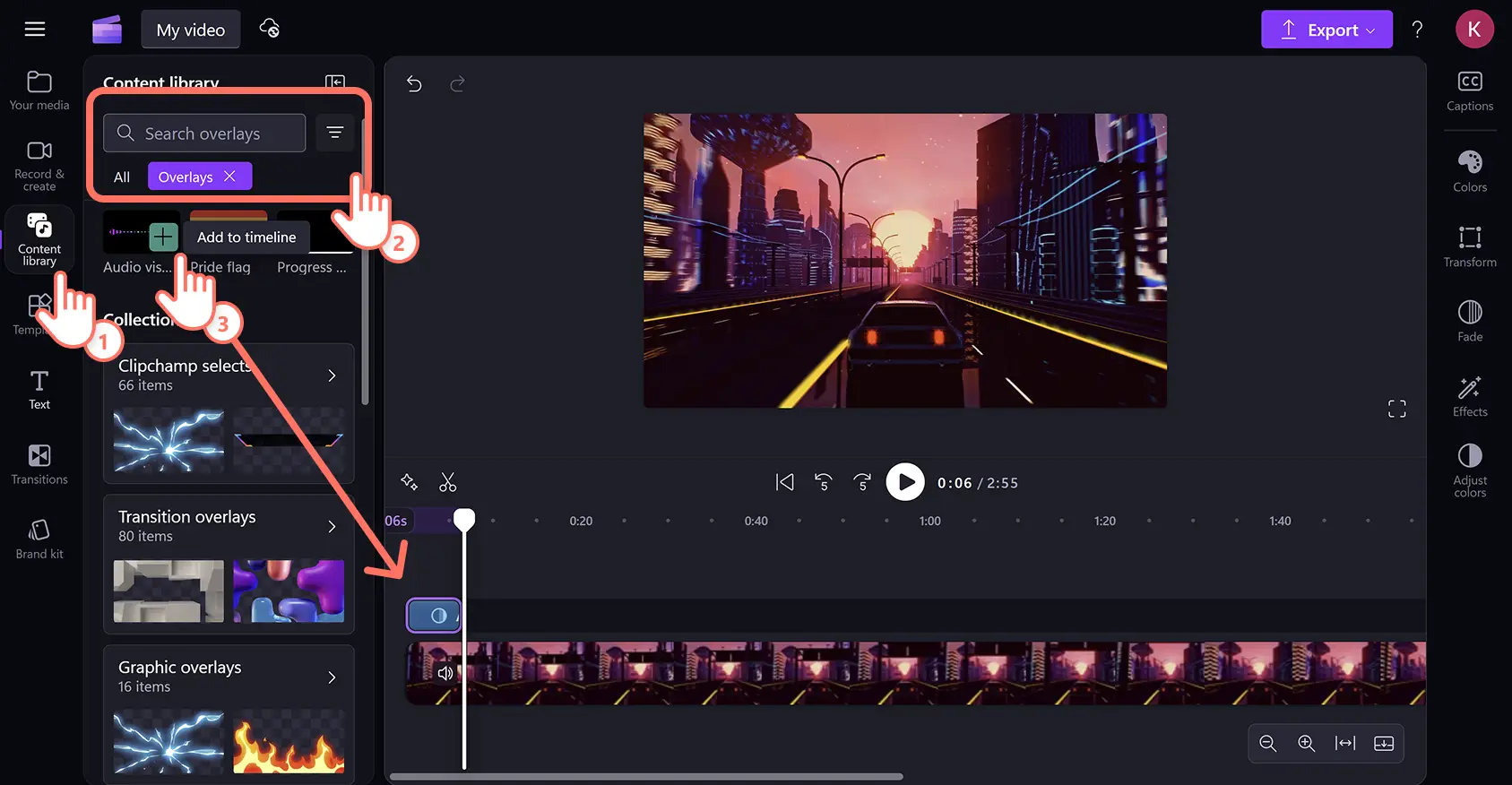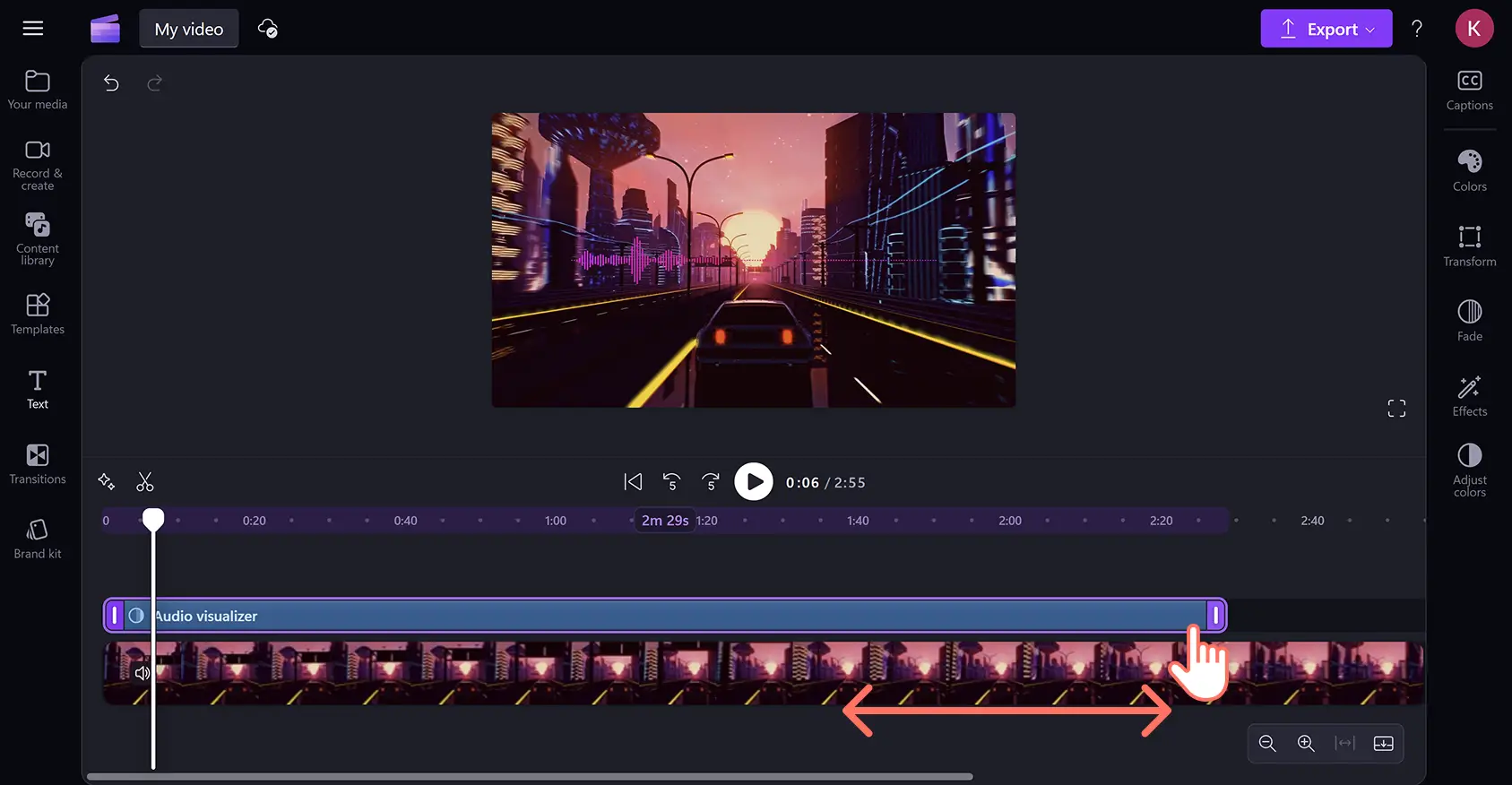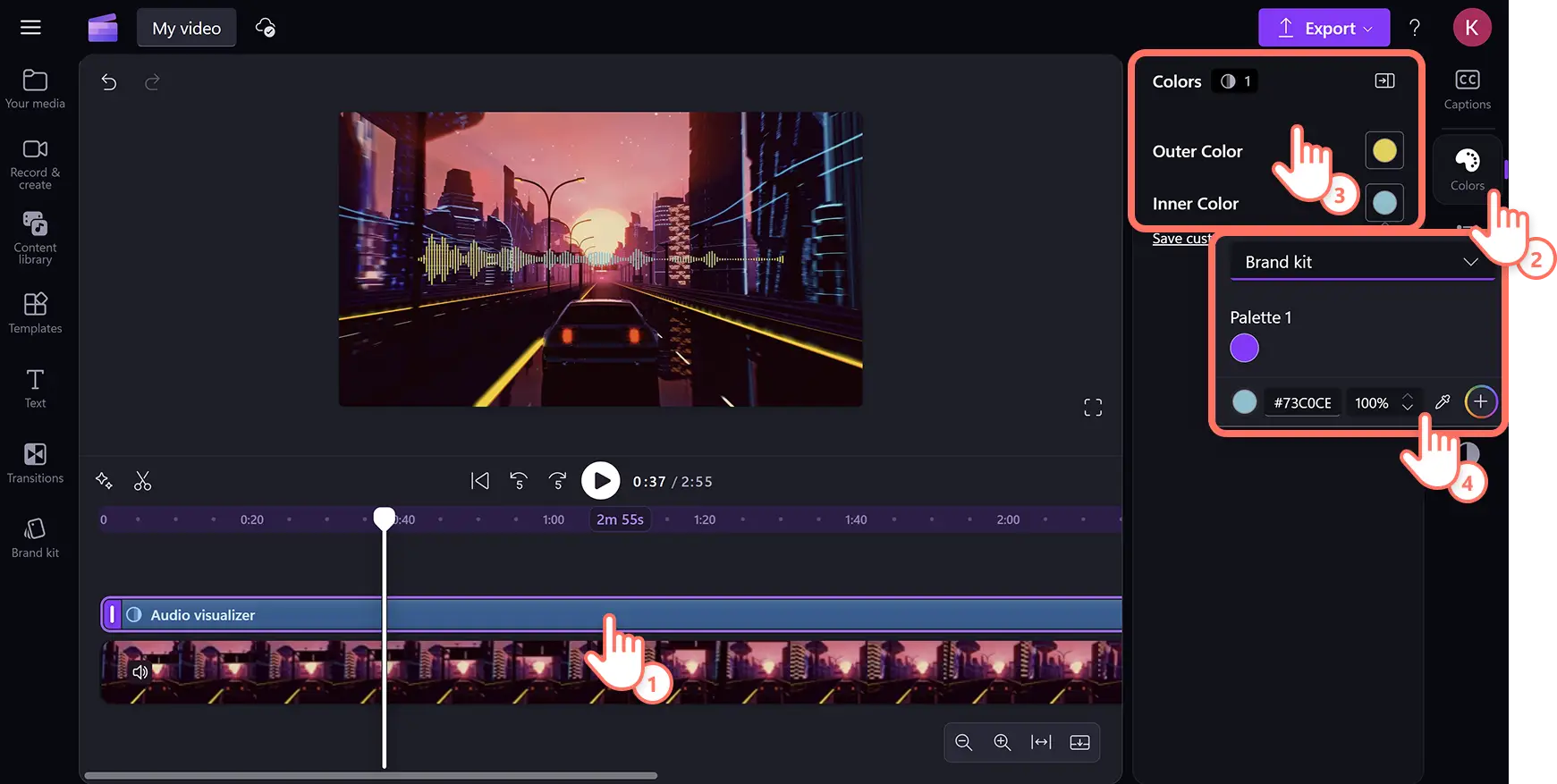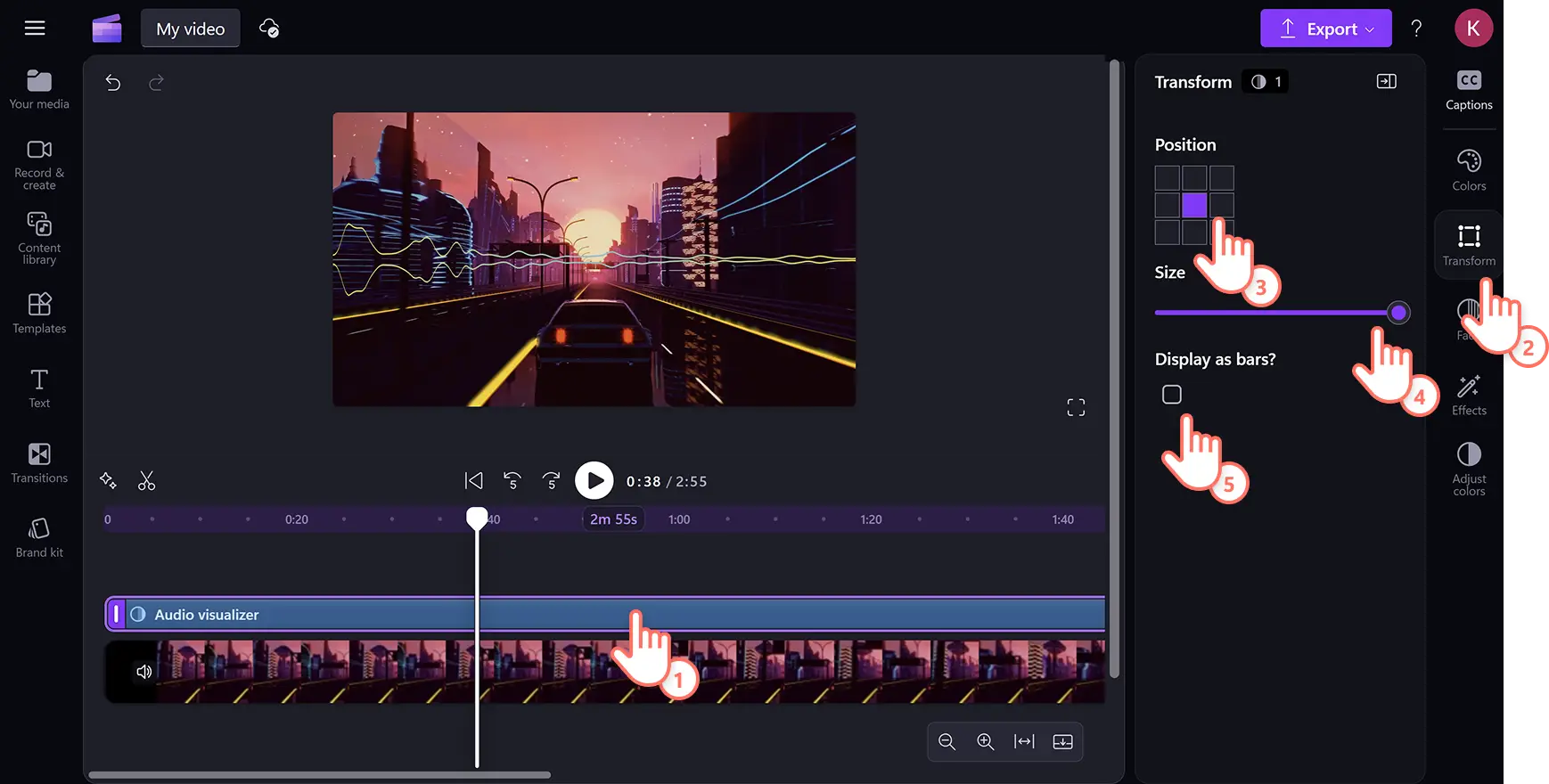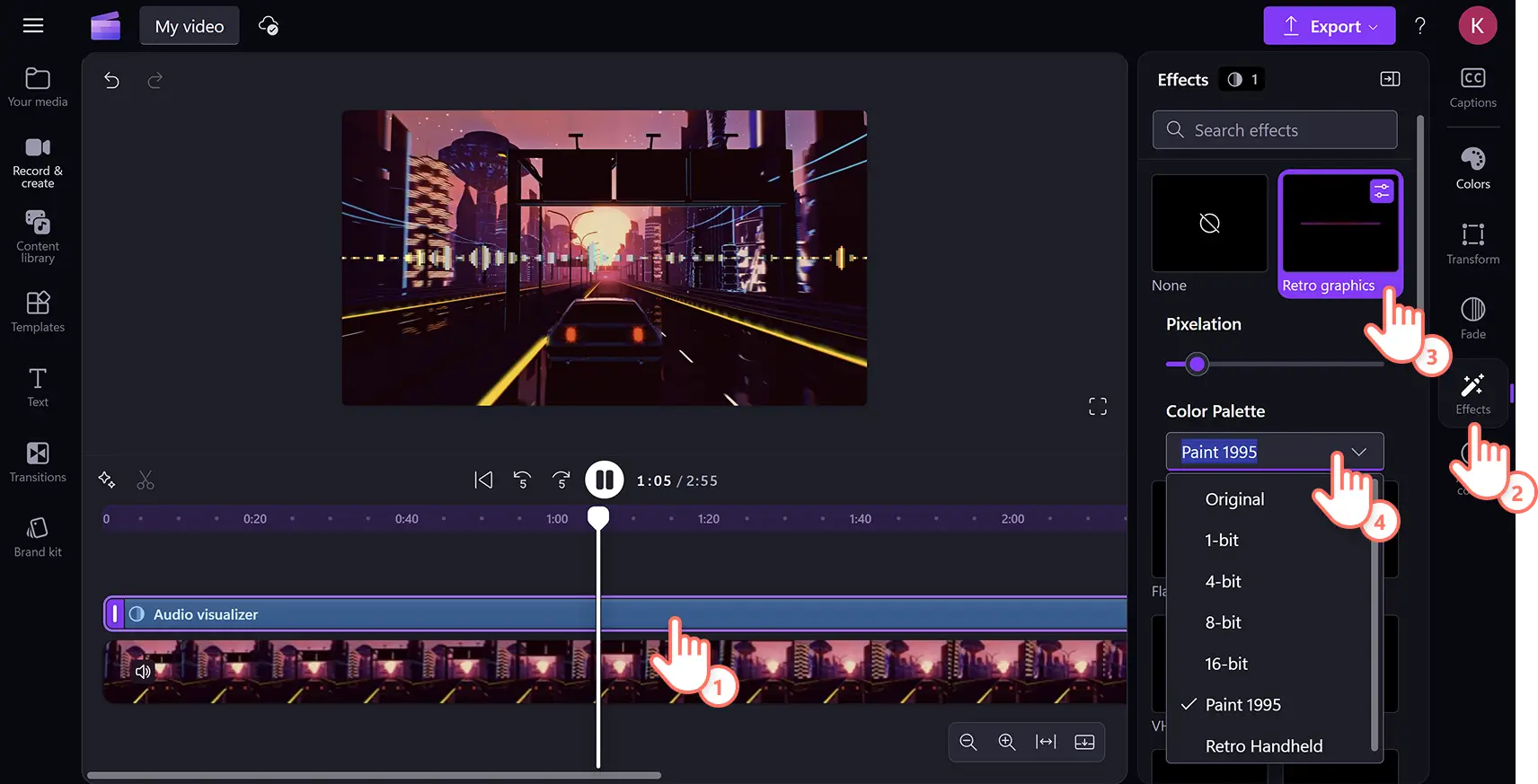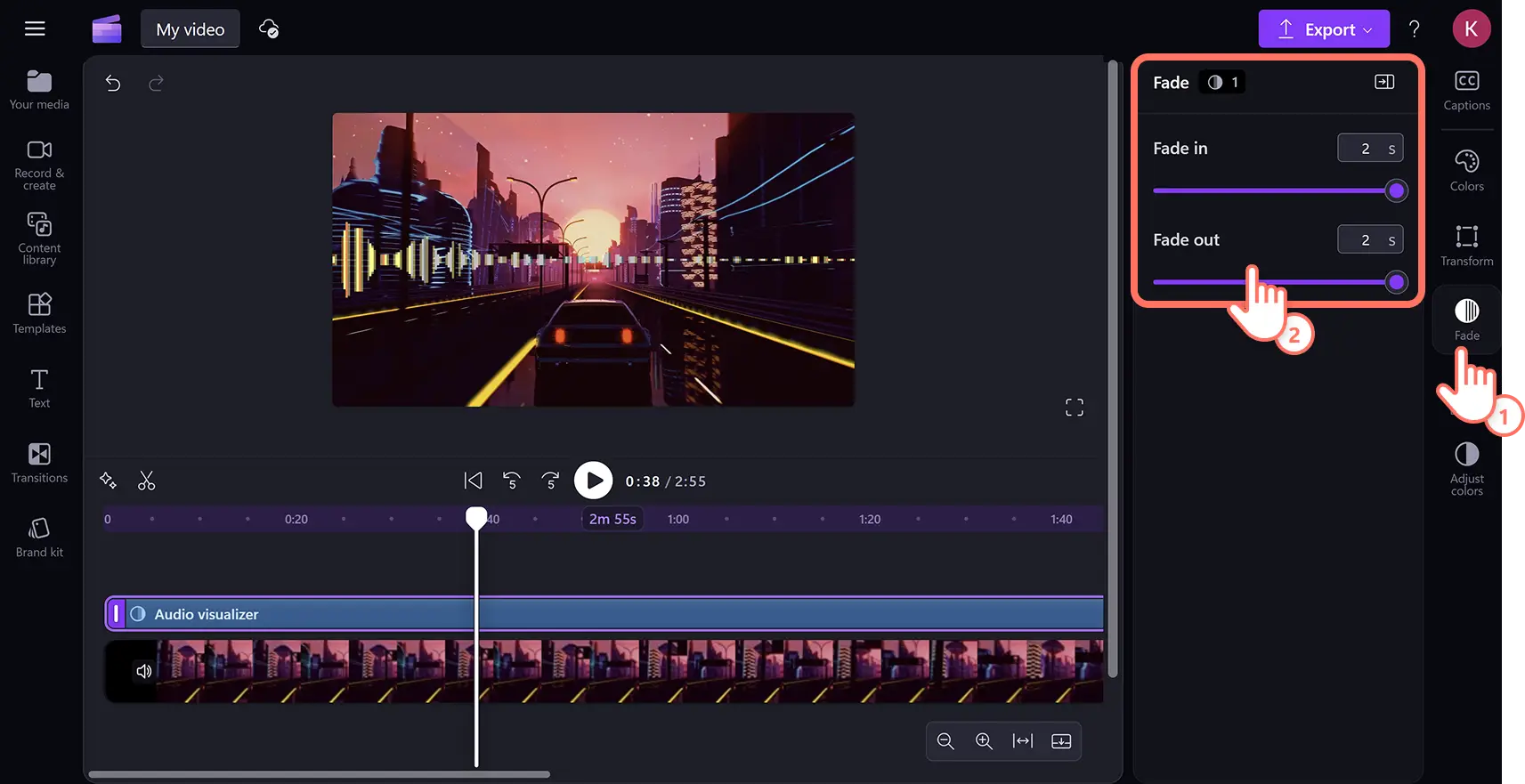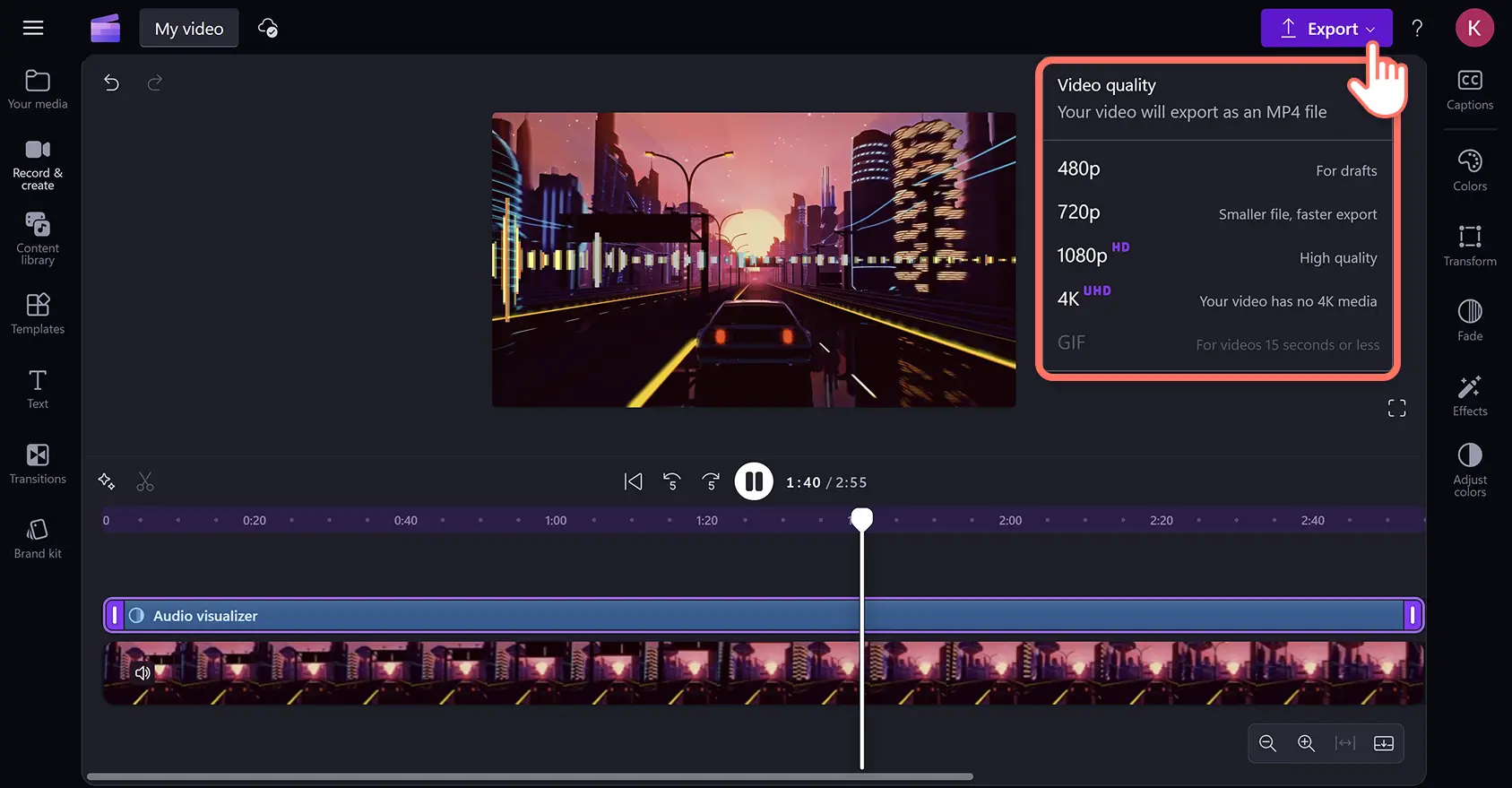Makluman! Tangkapan skrin dalam artikel ini adalah daripada Clipchamp untuk akaun peribadi. Prinsip yang sama digunakan untuk Clipchamp untuk akaun kerja dan sekolah.
Pada halaman ini
Cipta gelombang bunyi animasi dan jadikan audio anda sebagai bintang utama dalam video anda.
Dengan pentampak audio dan muzik dalam talian percuma, AI mengimbas audio anda dan secara serta-merta menghasilkan gelombang bunyi reaktif dalam beberapa saat. Buat video pentampak yang menarik dengan menukar audio podcast menjadi klip dinamik untuk LinkedIn, mempamerkan siaran radio dalam portfolio video, atau menghasilkan video muzik bergaya untuk YouTube.
Ketahui cara menambah tindihan audio dan pentampak muzik ke dalam video anda menggunakan editor video Clipchamp.
Cara menambah tindihan pentampak muzik pada video
Langkah 1. Import video dengan audio atau pilih aset stok
Untuk menambah pentampak muzik ke video anda, pertama sekali, anda perlu memuat naik atau mencipta video yang mengandungi audio, seperti muzik atau penceritaan suara.
Untuk mengimport media anda sendiri, klik pada butang import media dalam tab media anda pada bar alat dan muat naik daripada komputer anda. Anda juga boleh menyambung dan memuat naik fail video dan audio daripada OneDrive.
Untuk mencipta video anda sendiri, pilih media stok percuma daripada pustaka kandungan dalam Clipchamp.
Untuk mencari video stok, klik pada tab pustaka kandungan pada bar alat dan klik pada anak panah juntai bawah visual, kemudian pilih video.
Untuk memilih muzik stok, klik pada anak panah juntai bawah audio kemudian muzik. Anda boleh menyemak seimbas koleksi video dan audio yang berbeza mengikut kategori atau taip kata kunci ke dalam bar carian.
Setelah anda memuat naik video anda atau memilih video dan audio stok, seret dan lepaskan ke dalam garis masa pengeditan.
Langkah 2. Tambahkan tindihan pentampak audio
Sekarang anda telah memuat naik atau mencipta video anda, anda boleh menambah pentampak audio. Klik pada tab pustaka kandungan pada bar alat kemudian pada anak panah juntai bawah visual, dan klik pada tindihan.
Anda akan menemui pintasan pentampak audio tepat di bawah bar carian. Seterusnya, seret dan lepaskan tindihan ke dalam garis masa pengeditan dan akan mengimbas dan menyelaraskan audio anda secara automatik.
Pastikan anda meletakkan pentampak muzik sebagai lapisan teratas di atas semua aset lain agar ia berfungsi dengan baik.
Langkah 3. Sesuaikan pentampak audio
Anda boleh memperibadikan tindihan pentampak audio dengan mengedit warna, saiz, dan peletakan. Anda juga boleh menambah kesan dan penapis untuk memadankan estetik dengan sempurna pada video muzik anda.
Pangkas panjang pentampak muzik
Ubah tempoh pentampak untuk sepadan dengan panjang audio dan video anda menggunakan pemangkas video. Klik pada tindihan di garis masa supaya ia diserlahkan, kemudian seret pemegang pemangkasan ke dalam atau ke luar untuk menjadikan pentampak lebih panjang atau lebih pendek.
Laraskan warna luaran dan dalaman
Pentampak muzik mengandungi dua lapisan warna yang boleh anda ubah untuk disesuaikan dengan estetika video anda. Klik pada pentampak muzik di garis masa supaya ia diserlahkan untuk mendedahkan panel sifat, kemudian klik pada tab warna.
Edit skema warna pentampak muzik anda dengan memilih warna dalaman dan warna luaran.Pilih daripada senarai warna lalai, buka pemilih HSV, atau taip dalam kod HEX warna.
Anda juga boleh membetulkan warna seting lain seperti pendedahan, kontras, dan ketepuan dengan mengklik pada tab laraskan warna di panel sifat.
Edit kedudukan, saiz, dan gaya bar paparan
Anda juga boleh menyesuaikan lokasi, saiz, dan reka bentuk pentampak muzik anda.
Pastikan anda telah memilih tindihan pada garis masa, kemudian klik pada tab transformasi pada panel sifat. Ini akan membuka opsyen untuk mengedit kedudukan, saiz, dan gaya paparan pentampak muzik.
Klik pada salah satu kotak kedudukan untuk mengubah lokasi tindihan dalam bingkai video anda. Seterusnya, seret penggelongsor saiz untuk menjadikan pentampak anda lebih kecil atau lebih besar.
Akhirnya, anda boleh memilih untuk memaparkan pentampak muzik anda sebagai bar bunyi atau gelombang bunyi. Klik pada kotak paparkan sebagai bar untuk mengubah pentampak muzik daripada beberapa bar menegak kepada dua garis gelombang bunyi mendatar.
Tambahkan pudar dan kesan
Anda boleh memperibadikan pentampak muzik lebih lanjut dengan menambahkan pudar dan kesan.
Untuk menambah kesan video seperti VHS atau grafik retro, klik pada pentampak di garis masa supaya ia diserlahkan kemudian klik pada tab kesan pada panel sifat.
Semak seimbas melalui kesan atau masukkan kata kunci ke dalam bar carian. Klik pada satu kesan untuk menambahkannya ke pentampak muzik kemudian sesuaikan seting kesan. Untuk membuat asal kesan, klik pada opsyen tiada di bahagian atas.
Seterusnya, klik pada pentampak muzik anda untuk membuka panel sifat di sebelah kanan skrin anda.
Klik pada tab warna untuk mengedit skema warna pentampak muzik anda. Pilih kedua-dua warna dalaman dan warna luaran dengan pemilih HSV terbuka kami atau taipkan kod warna.
Anda juga boleh menambahkan pudar masuk dan pudar keluar untuk menyesuaikan permulaan dan pengakhiran video muzik anda. Klik pada tab pudar pada panel sifat, kemudian seret penggelongsor pudar atau taipkan dalam nombor antara 0 dan 2 saat.
Ubah penampilan pentampak audio anda dengan kesan video yang menarik yang tersedia dalam panel sifat. Klik pada tab kesan, kemudian pilih kesan video yang sesuai dengan video anda.
Langkah 4. Lihat pratonton dan simpan video dalam HD
Pratonton podcast atau video muzik anda dengan mengklik pada butang main. Apabila anda sudah bersedia untuk menyimpan, klik pada butang eksport dan pilih resolusi video.
Tingkatkan video pentampak muzik dengan AI
Alih keluar bunyi bising latar daripada audio: tingkatkan kualiti bunyi anda dan tapis bunyi sekeliling yang tidak diingini dengan penyekatan hingar AI. Pembersih audio AI akan meningkatkan ketepatan audio anda sambil mengalih keluar bunyi bising latar seperti dengung dan statik.
Tambahkan sari kata AI ke dalam video: janakan sari kata automatik untuk lirik dalam bahasa global dengan kapsyen automatik. AI mengimbas video anda dan mencipta fail yang boleh diedit. Transkrip video SRT supaya video anda lebih mudah dicapai dan difahami.
Bersihkan audio dengan penyingkiran senyap: alih keluar jeda yang tidak perlu dalam bunyi anda tanpa perlu memuat naik audio anda semula. Pemotongan automatik AI akan mengenal pasti senyap yang tidak diingini secara automatik supaya anda boleh memadam tanpa menghentikan aliran kerja anda.
Cipta audio menggunakan alih suara AI: tukar teks kepada pertuturan dengan penjana alih suara AI. Tulis skrip anda kemudian sesuaikan gaya, bahasa, nada, dan kelajuan untuk menghasilkan alih suara yang seakan hidup.
Tonton tutorial video pentampak audio
Ketahui cara menggunakan tindihan pentampak muzik dalam panduan langkah demi langkah ini.
Soalan lazim
Adakah alat penampak audio sama dengan alat penampak muzik dan alat penampak bunyi?
Ya. Alat penampak audio Clipchamp juga dirujuk sebagai alat penampak muzik dan alat penampak bunyi. Tindanan berfungsi dengan mana-mana gaya audio video.
Di manakah saya boleh berkongsi video muzik saya dengan alat penampak bunyi?
Kongsi video muzik anda terus daripada editor Clipchamp ke platform seperti YouTube, Google Drive, TikTok dan OneDrive. Jika anda telah menggunakan stok audio untuk mencipta video muzik, anda tidak perlu risau tentang tuntutan hak cipta pada video YouTube anda. Semua audio stok kami adalah bebas royalti.
Can I add multiple music visualizers to my video?
You can add as many music visualizers to your video in Clipchamp as you wish. Just keep in mind that the visualizer only works for one audio source at a time. However, you can arrange multiple audio tracks with individual visualizers one after the other on the timeline in the same video.
Is the audio visualizer overlay compatible with voice recordings and music?
The audio visualizer works with all audio sources inside Clipchamp video editor. You can apply the overlay to videos containing audio, uploaded MP3 files, stock music, AI voiceovers, and voice recordings.
Cipta podcast dan video muzik asli dengan meneroka muzik latar bebas royalti terbaik dan cara untuk menambah kesan bunyi ke dalam video.
Buat pentampak audio dan muzik secara percuma dalam talian menggunakan Clipchamp atau muat turun aplikasi Windows Microsoft Clipchamp.